Проверка элемента с помощью антивирусной программы “Защитник Windows”
Существует два способа проверки с использованием антивирусной программы “Защитник Windows”. Если используется другая антивирусная программа, для периодической проверки устройства можно использовать функцию “Ограниченное периодическое сканирование Windows 10”.
Если вы уже используете антивирусную программу “Защитник Windows” в качестве антивирусной программы, воспользуйтесь функцией “Проверить сейчас” в Центре безопасности Защитника Windows, чтобы убедиться в безопасности конкретных файлов или папок. При обнаружении любых угроз вы немедленно получите уведомление, какой бы способ проверки вы ни выбрали.
– Чтобы включить функцию “Ограниченное периодическое сканирование”, нажмите кнопку “Пуск” Кнопка “Пуск” с логотипом Windows, а затем выберите элементы “Центр безопасности Защитника Windows” > “Защита от вирусов и угроз” > “Параметры антивирусной программы «Защитник Windows»”, а затем включите параметр “Ограниченное периодическое сканирование”.
– Чтобы проверить отдельные файлы или папки, выберите нужные элементы, нажмите и удерживайте их (или щелкните правой кнопкой мыши), а затем выберите “Проверить с помощью антивирусной программы «Защитник Windows»”. Или откройте “Центр безопасности Защитника Windows” > “Защита от вирусов и угроз” > “Запуск нового расширенного сканирования” > “Выборочная проверка” > “Проверить сейчас”, а затем выберите необходимый файл или папку.
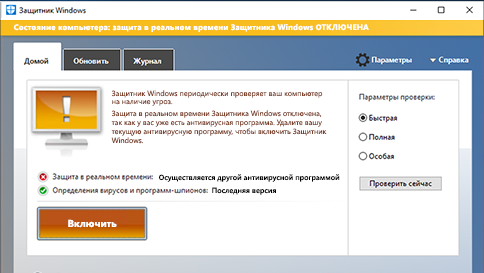
– При использовании функции “Ограниченное периодическое сканирование” функция защиты в режиме реального времени антивирусной программы “Защитник Windows” не включается. Кроме того, эта функция не может служить заменой антивирусной программы.
– Чтобы включить антивирусную программу “Защитник Windows”, перейдите в раздел Параметры Значок “Параметры” в виде шестеренки > “Обновление и безопасность” Значок синхронизации с круглыми стрелками установите флажок “Безопасность” и выберите антивирусную программу, которую хотите использовать. Антивирусная программа “Защитник Windows” включится автоматически. Если вы используете Windows 10 Корпоративная, включите антивирусную программу “Защитник Windows”, удалив все имеющиеся антивирусные программы.